Daptar eusi
Lamun anjeun nyieun runtuyan desain kalawan eusi sarupa, mangka nyaho kumaha carana nyalin hiji artboard di Illustrator nyaeta kudu. Henteu ngagedekeun pisan, éta bakal ngahémat waktos anjeun sabab anjeun tiasa ngédit "témplat" dina salinan.
Ieu trik pinter anu sering dianggo nalika mendesain kalénder, ménu khusus sapopoé, jsb. Kuring nyieun template, nyieun sababaraha salinan template (artboard), sarta ngarobah téks pikeun poé béda (bulan). /taun).
Contona, kuring nyiptakeun desain anu sederhana pikeun Senén Khusus, teras kuring nyalin artboard sareng ngan saukur ngarobih eusi téks sareng warna pikeun sésana tanpa kedah milih fon atanapi ngarancang tata letak deui.

Hoyong diajar trik? Dina tulisan ieu, kuring bakal ngabagi sareng anjeun tilu cara pikeun nyalin artboard di Illustrator sareng hiji trik tambahan anu anjeun henteu terang.
Teruskeun maca pikeun terang 🙂
3 Cara Nyalin Artboard dina Adobe Illustrator
Kuring bakal nunjukkeun anjeun léngkah-léngkah nganggo conto Husus Daily (ti luhur).
Anjeun tiasa nyalin artboard dina Illustrator nganggo atanapi tanpa Alat Artboard, anu anjeun pilih. Lamun make Métode 1 & amp; 2, anjeun bakal nganggo Alat Artboard sareng potong kompas keyboard. Atanapi anjeun tiasa nyalin Artboard tina panel Artboards.
Catetan: Potret layar dicandak tina Adobe Illustrator CC 2021 versi Mac. Windows atawa vérsi séjén bisa kasampak béda. Windowspamaké ngarobah Komando konci pikeun Ctrl, Pilihan konci pikeun Alt .
1. Command + C
Lengkah 1: Pilih Artboard Tool ( Shift + O ) tina tulbar.

Sawaktos Alat Artboard dipilih, Anjeun bakal ningali garis dasbor sabudeureun artboard.

Lengkah 2: Pake potong kompas kibor Komando + C pikeun nyalin artboard.
Lengkah 3: Tempelkeun artboard ku mencét Paréntah + V dina kibor anjeun.

Ayeuna urang bisa nyieun Salasa Special ku cara ngarobah eusi téks. Satengah-Pareum burger disada kawas deal alus keur Salasa, kumaha saur anjeun?
Lamun anjeun teu resep warna nu sarua unggal poe, mangka urang bisa ngarobah warna ogé.

Catetan: Artboard anjeun duplikat tapi ngaran teu robah. Éta sanés ide anu goréng pikeun ngarobih nami upami anjeun hoyong ngahindarkeun kabingungan.

Geulis pisan naha aranjeunna henteu ngagentos nami atanapi sahenteuna ditandaan salaku salinan, sanés? Sabenerna, upami anjeun nyalin ku cara anu sanés, éta tiasa ditingalikeun salaku salinan. Kumaha? Tetep maca upami anjeun resep.
2. Copy and move
Kami masih bade nganggo Artboard Tool kanggo metode ieu.
Lengkah 1: Pilih artboard nu Anjeun hoyong tiron. Salaku conto, ayeuna kuring badé nyalin Salasa Khusus pikeun ngadamel Rebo Khusus, janten kuring milih papan seni khusus Salasa.
Lengkah 2: Tahan kenop Option , klik dina artboard jeung sered ka wewengkon kosong. Ieu kumaha éta bakal katingali nalika anjeun nyéred artboard.

Dina hal ieu, artboard anyar bakal ditingalikeun salaku salinan (Artboard 1 salinan). Anjeun tiasa ningali éta dina panel Artboards atanapi nalika anjeun milih Artboard nganggo Alat Artboard.
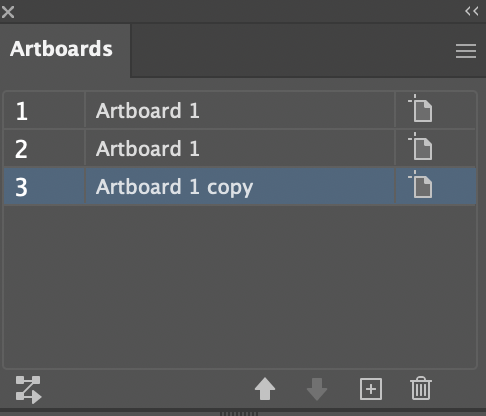
Sarua, édit template pikeun nyieun desain anyar. Kumaha upami satengahna pizza kanggo Rebo?
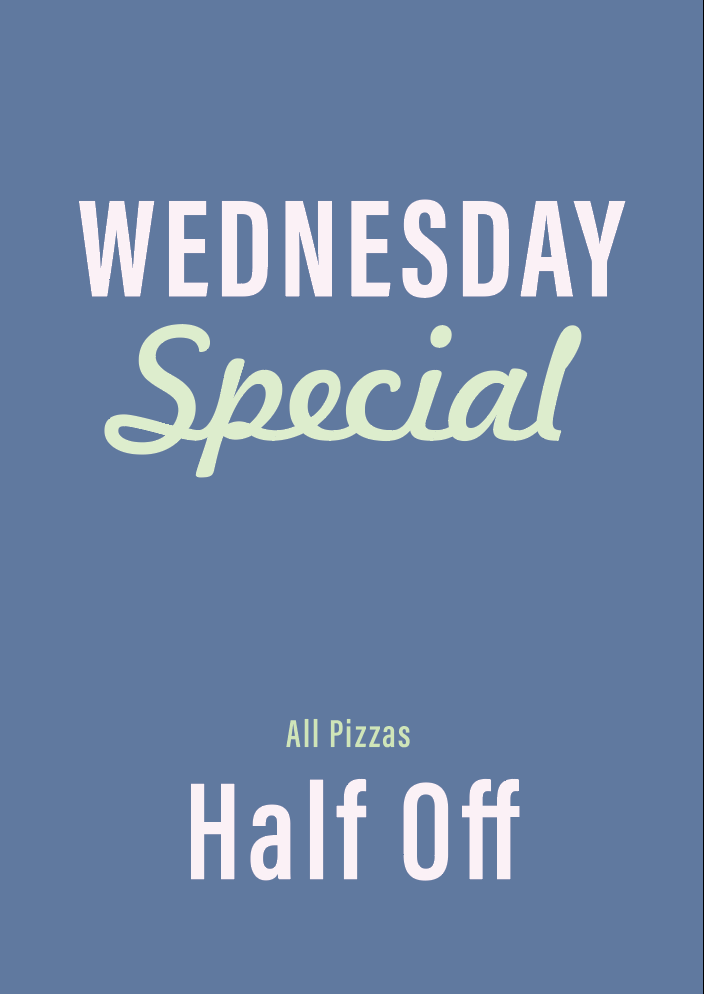
3. Panel Artboards
Lamun anjeun teu bisa manggihan panel Artboards, anjeun bisa gancang muka tina menu overhead Jandela > Artboards sareng éta bakal ditingalikeun dina rohangan kerja anjeun. Teras anjeun tiasa nuturkeun dua léngkah di handap ieu pikeun nyalin artboard.
Lengkah 1: Pilih artboard nu Anjeun hoyong tiron dina panel Artboards.
Lengkah 2: Klik ménu disumputkeun di pojok katuhu luhur tur pilih Duplicate Artboards .

Dina hal ieu, artboard anyar bakal ditingalikeun salaku salinan ogé.

Naha Anjeun Nyaho?
Anjeun ogé tiasa nyalin artboard sareng nempelkeun kana dokumén anu sanés. Léngkah-léngkah anu sami sareng metode 1, bédana nyaéta anjeun bakal nempelkeun artboard kana dokumén anu béda.
Paké Artboard Tool pikeun milih artboard anu anjeun hoyong tiron, pencét potong kompas keyboard Paréntah + C pikeun nyalin éta, buka dokumén anu anjeun hoyongkeun. gaduh artboard éta, teras pencét Paréntah + V pikeun nempelkeunana.
Geulis merenah.
OgeBaca:
- Kumaha Ngarobah Ukuran Artboard dina Adobe Illustrator
- Kumaha Mupus Artboard dina Adobe Illustrator
Kecap Pamungkas
Anjeun tiasa milih salah sahiji metodeu di luhur pikeun duplikat artboard dina dokumen anu sami atanapi béda. Henteu aya anu rumit ngeunaan prosésna, tapi hiji-hijina hal anu tiasa ngabingungkeun anjeun nyaéta nami artboard nalika anjeun nyalin.
Kitu deui, kuring ajak anjeun ngarobih nami artboard nalika anjeun damel, éta sanés ide anu goréng 🙂

